いまだ調子が上がらず半夢遊病状態ですよ。
で、前回書いているように右手の腱鞘炎が再発。となると、性能の低いノートPCの出番だったりして……
操作は多少楽になるとはいえ、性能が低いので主にブラウザを使ったルーチンワークの能率はダダ下がりである。
ブラウザはGoogle Chromeを使用している訳だが、こいつがとにかく重い。
以前は比較的軽いFirefoxを主に使用していたが、Androidのスマホを使っていたり、各種Googleのクラウドサービスとの連携を考えると今日ではChromeを使わざるを得ない。
以前は違うブラウザを使っていたのに今ではChromeを使っている人、自分以外にも多いと思う。
てなわけで、いやいやながらもChromeを使うしかないのだが、本当に糞重い。皆言ってるけどメモリ消費が半端ない。
メインのPCは先日メモリ8GBにして快適になったが、この旧式ノートPCは2GBしかない。
読み込み遅いわ、Flashいっぱい使っている某ポイントサイトとか固まってそのまま無反応になって、再起動するしかない羽目になったりorz
以前から、いろいろググってChromeを速くする方法を試したが効果がない。皆嘘つきだって感じだったが、ついに効果のある方法を見つけた。
それは、Chromeの起動プロセスの数を制限する方法だ。
実はChromeを起動すると、一つのブラウザを立ち上げたつもりが、裏ではいくつもChromeのプログラムが並行して動き出すのである。

例えばタスクマネージャーを開いて見ると、ブラウザの窓は一つしかないのに、Chrome.exeが10個も動いている事が確認できる。メモリの項目を見ると、これら一つ一つのプロセスがメモリを消費している事も分かるだろう。
いくつかは拡張機能のスタンバイに使われると理解していても、10個もいらんだろうという印象だった。
これらのプロセスの数を少なく制限できれば、消費メモリが減り、メモリ搭載量が少ないPCの負担も減って、速くなるのでは?
そう思って、「Chrome 起動プロセス数を制限」でググってみると……
Chromeプロセス数を減らしてメモリを節約する - clock-up-blog
ビンゴ!
これが知りたかった。
デスクトップ上のChromeのアイコンを右クリック>プロバティと開き
リンク先のアドレスに「 --renderer-process-limit=5」と加えるだけである。
早速やってみるが……
「無効」とエラーメッセージが出てはじかれてしまう。
こんな筈では?
別のサイトを見てみる。
Chromeブラウザを快適に使用する設定方法、チョイ技、プロセス数の制限方法 (Google Chromeの高速化、使用メモリを減らす方法、文字化け回避、UA変更等)
ショートカットのリンク先の末尾に半角空白を入力して、
--renderer-process-limit=5
を追加します。
なるほど、間違いが判明した。半角空白を入力しないとダメだったのねw
つまり、Chromeのショートカットのリンク先アドレスの末尾に半角スペースをにゅうりょくしてから--renderer-process-limit=5である。
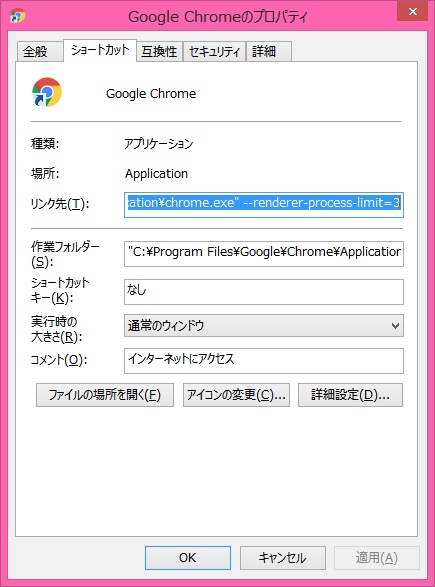
これで、通った。
ちなみに自分は5のかわりに3を入力した。上のリンク先では2でも大丈夫といっているので。じゃあ何で2にしないのか?
そこは、若干様子見というか……

Chromeを開いて見ると、やっぱり起動が速い。

プロセスの数を数えてみると6個に減っていた(元は10個)。
リンク先の説明では、指定した数+2のプロセス数になると書かれているが、実際は開いた直後は5個だったが、自分の場合しばらく待つと1個増えて6個になる。
※デスクトップのアイコンから実行した場合は設定が変わっていたが、タスクバーにピン留めしたアイコンから実行した場合は元のままだった。一度ピン留めを外し、デスクトップのアイコンを右クリックしてピン留めをやり直すと設定が反映した。
その後色々やってみたが、ページの読み込みやFlashの動作が全然速くなっている。体感的には倍くらい違う。これは凄い。
とはいえ、自分のノートPCはメモリだけでなくCPUやGPUも弱いので、メインPCやサブのデスクトップPC並みとまでは行かない。
それでも、かなりマシになった。
デメリットとしては、
なお、プロセス数を減らす事の弊害は同時に沢山のページを開いた場合に他のページの処理が終わるまでページの内容が表示されなくなります。
とあるが、メモリを16GBとか32とか積んでタブを何10個も一度に開くパワーユーザーと違い、せいぜい5,6個しか開かないのだから問題ないだろう。
まあ、裏であらかじめ余計にプロセスをスタンバイさせることで、メモリの多いマシンではタブを多く開いても高速動作するという仕組みなんだろうが、自分の様な低スペックマシンのユーザーには、余計なお世話*1といったところだ。
低価格で良く売れているらしい、以下の様な3万円以下でメモリが2GBしかなくメモリを交換することも出来ないPCにも、有効な手段だと思う。
さて蛇足ではあるが、「Chrome 高速化」でググると、全然役に立たないTipsが検索される。
本日紹介した方法以前に試した事があるが、殆ど効果が感じられなかった方法だ。
例えば、以下のようなサイトである。
Google Chrome の動作を速くする - パソコン - Google Chrome ヘルプ
Chromeのメモリ消費を軽減して超高速化する方法!拡張機能で重いパソコンを劇的に軽くする裏技! | 自作PCテクニカルセンター
Chromeを高速化する方法 ver.2016。設定と拡張で限界まで速くする。| しりわけ
Google自身のヘルプは仕方ないが、拡張機能だか、タブのメモリ解放だか、そんなのいじったところで大して速くならない。
大体何も拡張機能を入れていない素の状態で、タブも1個しか開かない状態で、最初から遅いのに、そこをどうこうしたって速くならない訳で、全く意味がない。
おまけに拡張機能を沢山入れると重くなるといっていながら、軽くする為の拡張機能を入れるなど愚の骨頂というものだろう。
実用的な高速化手法*2が、すぐに見つからず、大して有効でない手法が上位に検索されるGoogle自身もダメダメである。
